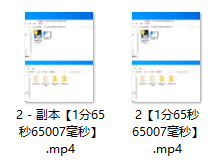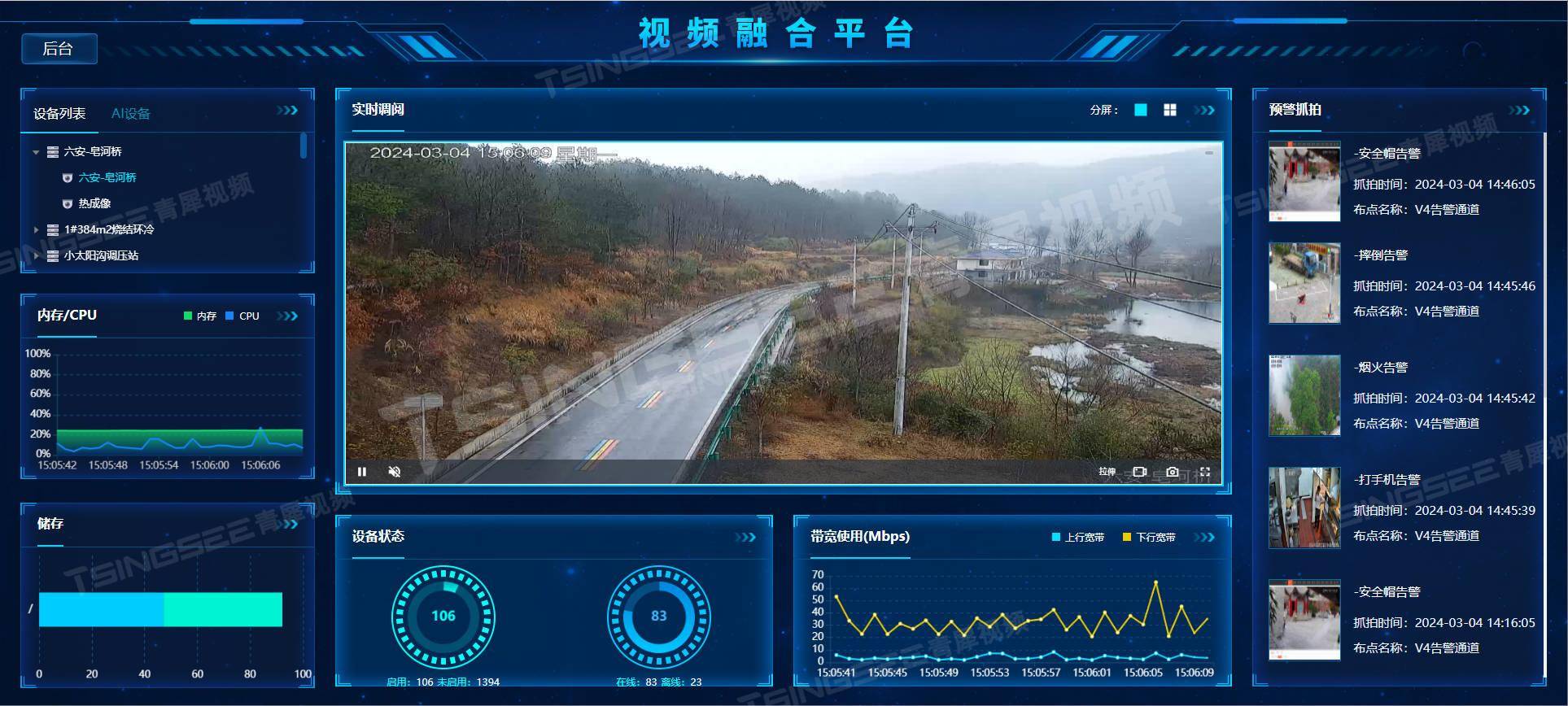目录
一、Linux 软件包管理器 yum
A.什么是软件包?
B.关于rzsz,yum的配置
1.安装 sz,rz 命令:
a.执行命令sz可将linux中的文件传输到Windows中
b.执行rz命令可将Windows中的文件传输到linux
2.scp XXX.tgz 用户名@另一台linux机器的ip:你要拷贝到的路径 linux<- ->linux
3.如何卸载软件
4.yum本地配置
二、Linux开发工具
A.Linux编辑器-vim的使用
1. vim的基本概念
2. vim的基本操作
a.插入模式:编辑模式
b.命令模式:允许使用者通过命令,来进行文本的编辑控制。
c.底行模式(在插入模式时先esc,再shift + ;(:)输入你想进行的指令,而在命令模式则直接输入shift +;(:))
d.创建两个文件 ctrl ww光标的切换(在命令模式)
e.快速多行注释,多行去注释(命令模式:ctrl + v,hjkl区域选择,n+j(一般使用)),shift+i,//,点击esc两次)
1.注释图解:
2.去注释图解:
3.vim 配置、一键配置
a.简单vim配置
b.一键配置
4.普通用户如何进行sudo提权(解决sudo问题)(此处解决上篇文章sudo在未配置时无法使用的问题)
B.Linux编译器-gcc/g++使用
1. 背景知识
a.当我们想要编译c++文件单纯的使用gcc是无法编译成功的,并且当我们想在一个c语言运行这样的的代码:
b.gcc不能编译c++代码,此时需要下载g++
2.gcc如何完成(详细讲解 代码通过预处理、编译、汇编、连接 过程)
预处理:
条件编译,动态裁剪:在软件维护上,对代码用动态裁剪的方式进行维护
编译(生成汇编)
汇编(生成机器可识别代码)
连接(生成可执行文件或库文件)
在这里涉及到一个重要的概念:函数库
gcc如何完成记忆小技巧:ESc iso
3.gcc选项
一、Linux 软件包管理器 yum
A.什么是软件包?
Linux中的软件包是有些人把一些常用的软件提前编译好, 做成软件包(可以理解成windows上的安
装程序)放在一个服务器上, 通过包管理器可以很方便的获取到这个编译好的软件包, 直接进行安装。软件包和软件包管理器-----“App”和“应用商店”
yum(Yellow dog Updater, Modified)是Linux下非常常用的一种包管理器. 主要应用在Fedora, RedHat,Centos等发行版上。Linux中软件包可能有依赖关系,yum会帮我们解决依赖关系的问题
B.关于rzsz,yum的配置
这个工具用于 windows 机器和远端的 Linux 机器通过 XShell 传输文件.
安装完毕之后可以通过拖拽的方式将文件上传过去。
注意:关于 yum 的所有操作必须保证主机(虚拟机)网络畅通!!!
可以通过 ping 指令验证:
ping www.baidu.com
或者:
wget www.baidu.com查看软件包: 通过 yum list 命令可以罗列出当前一共有哪些软件包. 由于包的数目可能非常之多, 这里我们需要使用 grep 命令只筛选出我们关注的包. 例如:
yum list | grep lrzszlrzsz.x86_64 0.12.20-36.el7 @base
软件包名称: 主版本号.次版本号.源程序发行号-软件包的发行号.主机平台.cpu架构.
"x86_64" 后缀表示64位系统的安装包, "i686" 后缀表示32位系统安装包. 选择包时要和系统匹配."el7" 表示操作系统发行版的版本. "el7" 表示的是 centos7/redhat7. "el6" 表示 centos6/redhat6最后一列, base 表示的是 "软件源" 的名称, 类似于 "小米应用商店", "华为应用商店" 这样的概念
1.打包压缩文件是为了方便(sz、rz, scp)后续文件的网络传输
基于xshell进行 压缩包的win 和linux进行互传 --- 压缩包 win<- ->linux
在windows上已做好的开发,将服务器部署到linux上,把对应的服务器,编译好的程序上传到linux上。
1.安装 sz,rz 命令:
在root下安装:
yum -y install lrzsz在个人用户下安装:
sudo yum -y install lrzsza.执行命令sz可将linux中的文件传输到Windows中
b.执行rz命令可将Windows中的文件传输到linux
实际上若需要将Windows中的文件传输到linux中,可以直接拖拽Windows中你想需要传送到linux中的文件。
2.scp XXX.tgz 用户名@另一台linux机器的ip:你要拷贝到的路径 linux<- ->linux
scp 跨网络拷贝(cp本地:多云服务器传输数据)
3.如何卸载软件
yum remove lrzszsudo yum remove lrzsz4.yum本地配置
配置用来干什么?
yum会根据/etc/yum.repos.d/该路径下面的配置文件,来构成自己的下载链接,(根据OS版本,根据你要下载的软件),yum帮助我们下载,安装一般的机器,内置的链接地址是centos的官网,软件链接都是指向的是国外的,yum可能会比较慢,所以我们应该如何配置?(本质就是更改文件,更改文件内容)
centos安装包下载_开源镜像站-阿里云 (aliyun.com)
我们一般这样下载:
wget -O /etc/yum.repos.d/CentOS-Base.repo https://mirrors.aliyun.com/repo/Centos-7.repo清除缓存:
yum clean all生成缓存:
yum makecache升级更新:
yum -y update
二、Linux开发工具
A.Linux编辑器-vim的使用
1. vim的基本概念
我们讲解vim的三种模式(其实有好多模式,目前掌握这3种即可),分别是命令模式(command mode)、插入模式(Insert mode)和底行模式(last line mode),各模式的功能区分如下。
正常/普通/命令模式(Normal mode)
控制屏幕光标的移动,字符、字或行的删除,移动复制某区段及进入Insert mode下,或者到 last line mode
插入模式(Insert mode)
只有在Insert mode下,才可以做文字输入,按「ESC」键可回到命令行模式。该模式是我们后面用的最频繁的编辑模式。
末行模式(last line mode)
文件保存或退出,也可以进行文件替换,找字符串,列出行号等操作。 在命令模式下,shift+: 即可进入该模式。要查看你的所有模式:打开vim,底行模式直接输入
:help vim-modes
2. vim的基本操作
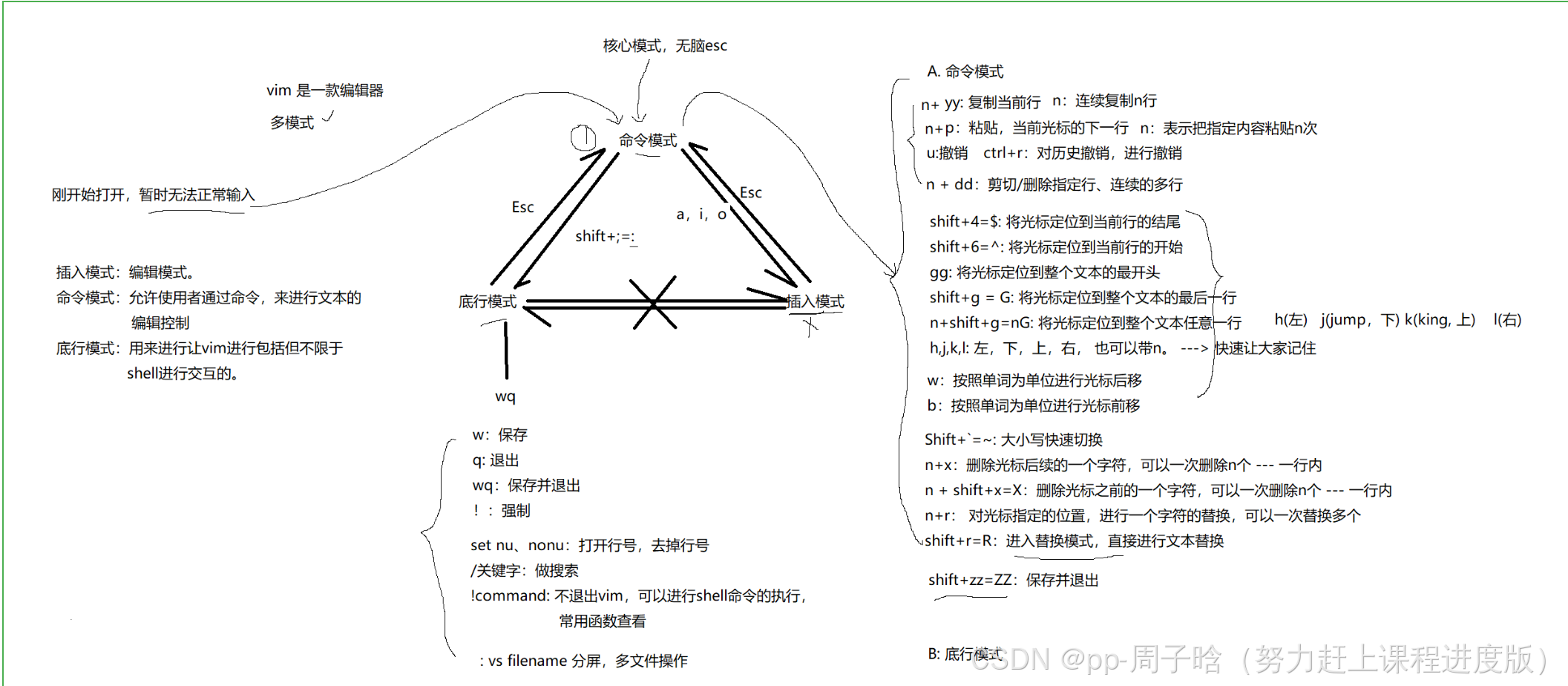
如何进入vim编辑器:
vim test.h输入后我们将进入到vim 编辑器的界面:(在vim 的同时就会创建好一个文件,vim是要看文件后缀的,在此我们创建c语言的文件),我们也可以使用touch filename创建好一个文件后再用vim filename 进入编辑。
a.插入模式:编辑模式
进入界面后,需要按动键盘上的a,i,o任意一个键就会进入编辑模式,此时我向编辑器中写了一段简单的代码。
a : 光标向后跳一个字符
i : 在光标当前位置进行插入
o : 光标换行输入(相当于Enter)
b.命令模式:允许使用者通过命令,来进行文本的编辑控制。
如果你现在处于编辑模式,通过Esc键退出编辑模式进入命令模式也就是我们刚打开vim编辑器时的模式。
| (n) + yy | 复制当前行 n:连续复制n行 |
| (n) + p | 粘贴,当前光标的下一行 n:表示把指定内容粘贴n次 |
| u | 撤销 |
| ctrl + r | 对历史进行撤销 |
| (n) + dd | 剪切/删除指定行,连续的多行 |
| shift + 4 ($) | 将光标定位到整个文本的最后一行 |
| shift + 6 (^) | 将光标定位到当前行的开始 |
| gg | 将光标定位到整个文本的开头 |
| shift + g (G) | 将光标定位到整个文本的最后一行 |
| n + shift + g = nG | 将光标定位到整个文本的任意一行 |
| h ,j, k, l | 光标的移动,也都可以带n,h (左) j(jump,下) k(king, 上) l(右) |
| w | 按照单词为单位进行光标的后移 |
| b | 按照单词为单位进行光标的前移 |
| shift + · (~) | 大小写快速切换 |
| n + x | 删除光标后续的一个字符,也可以在行内一次性删除n个 |
| n + shift +x | 删除光标之前的一个字符,也可以在行内一次性删除n个 |
| n + r | 对光标指定的位置,进行一个字符的替换,可以一次替换多个 |
| shift + r (R) | 进入替换模式,直接进行文本替换 |
| shift + zz (ZZ) | 保存并退出 |
c.底行模式(在插入模式时先esc,再shift + ;(:)输入你想进行的指令,而在命令模式则直接输入shift +;(:))
| w | 保存 |
| q | 退出 |
| wq | 保存并退出 |
| ! | 强制性 |
| set nu 、nonu | 打开行号,去掉行号 |
| /关键字 | 做搜索 |
| !command | 不退出vim,可以进行shell命令的执行,常用函数查看 |
| :vs filename 分屏,多文件操作 |
d.创建两个文件 ctrl ww光标的切换(在命令模式)

在test.c的文件中我这样写了一个简单的打印函数:
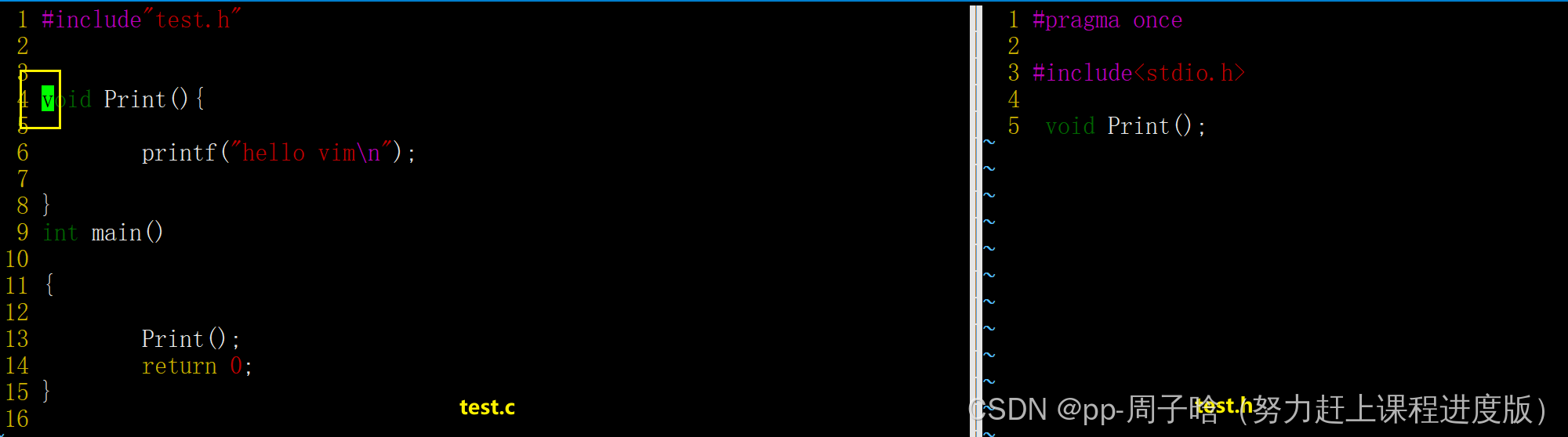
此时我的光标已经移动到test.c中了,那当我们想修改test.h中的内容,且不重新再打开这些文件该如何操作?
使用Ctrl + ww快速切换光标
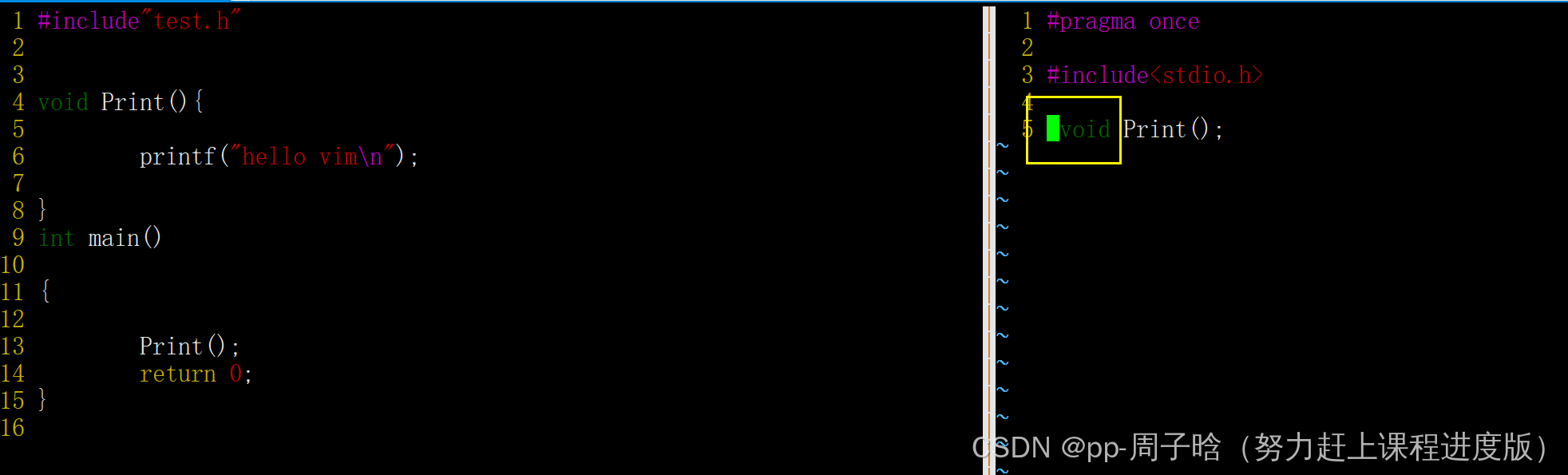
最后 保存并退出我们的vim编辑器就可以运行程序啦。
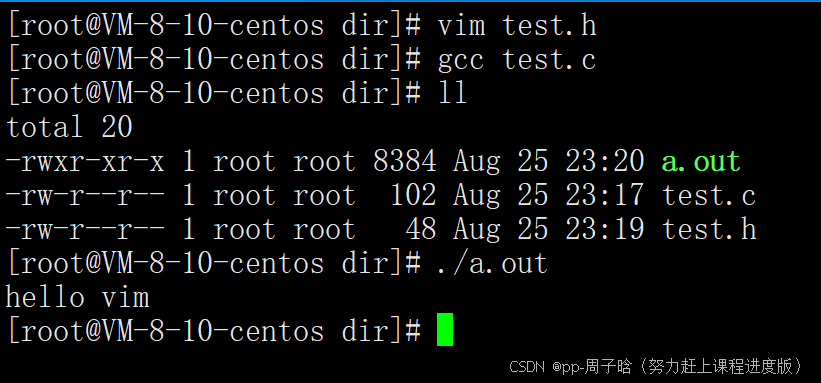
e.快速多行注释,多行去注释(命令模式:ctrl + v,hjkl区域选择,n+j(一般使用)),shift+i,//,点击esc两次)
去注释:ctrl + v,hjkl区域选择,n+j(一般使用)),但请注意,我们的//有两个字符,因此可以使用 l 将光标向右移动,以确保包含所有的//,再dd删除。
1.注释图解:

2.去注释图解:
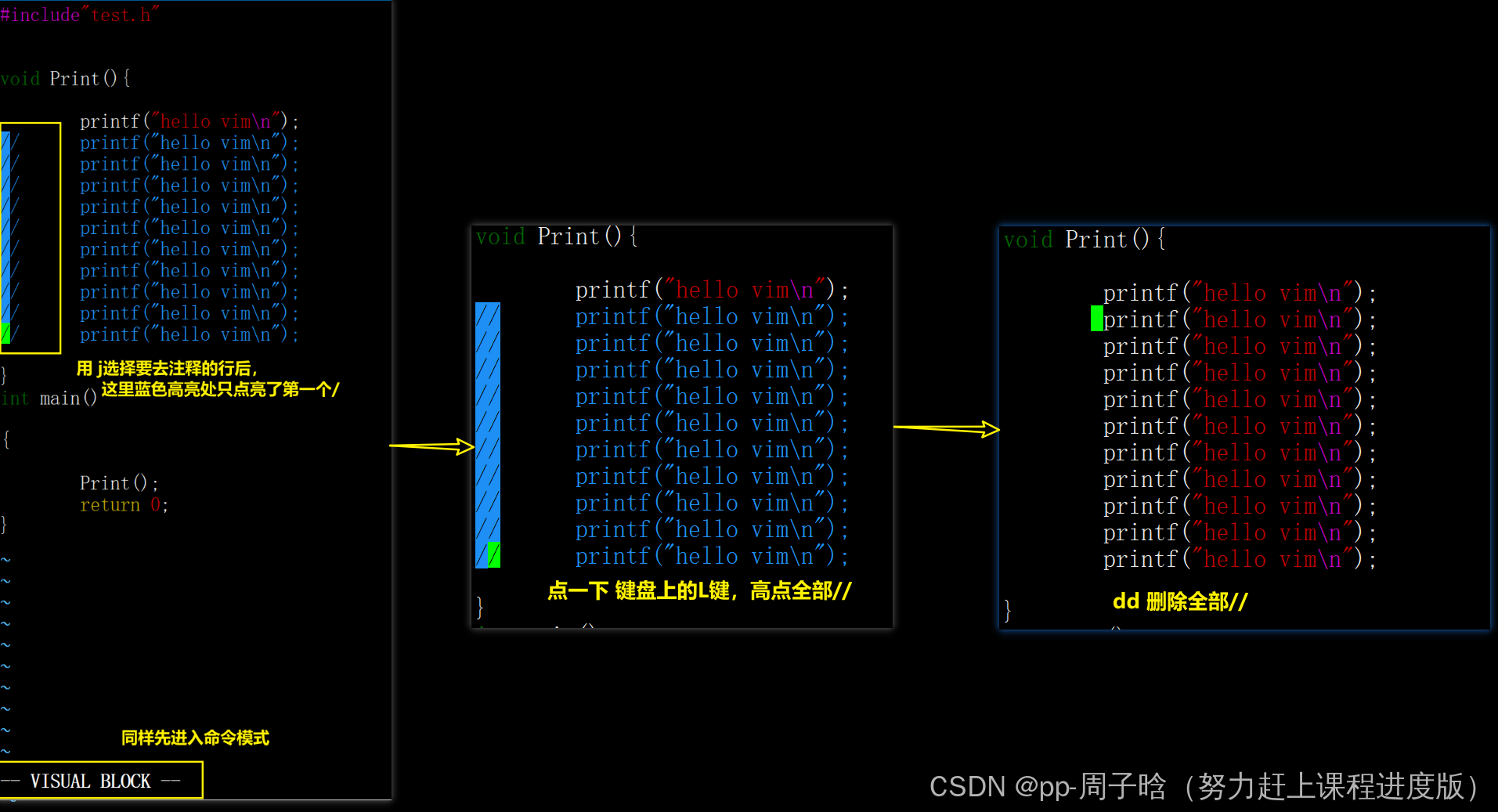
3.vim 配置、一键配置
a.简单vim配置
配置文件的位置:
在目录 /etc/ 下面,有个名为vimrc的文件,这是系统中公共的vim配置文件,对所有用户都有效。
而在每个用户的主目录下,都可以自己建立私有的配置文件,命名为:“.vimrc”。例如,/root目录下,通常已经存在一个.vimrc文件,如果不存在,则创建之。
切换用户成为自己执行 su ,进入自己的主工作目录,执行 cd ~
打开自己目录下的.vimrc文件,执行 vim .vimrc常用配置选项,用来测试
设置语法高亮: syntax on
显示行号: set nu
设置缩进的空格数为4: set shiftwidth=4
b.一键配置
进入这个网站,可看配置好的vim编辑器的功能:
注意:因为我们是配置个性化vim编辑器,因此接下来的工作最好都在那你想要配置编辑器的用户下进行。如果是在root下配置,会导致所有用户,编辑器都适应这个变化。
VimForCpp: 快速将vim打造成c++ IDE (gitee.com)
在你的用户家目录下输入:
curl -sLf https://gitee.com/HGtz2222/VimForCpp/raw/master/install.sh -o ./install.sh && bash ./install.sh卸载方法:
bash ~/.VimForCpp/uninstall.sh
4.普通用户如何进行sudo提权(解决sudo问题)(此处解决上篇文章sudo在未配置时无法使用的问题)
Linux权限概念与思想,能深度理解“权限”,看这一篇就够啦-CSDN博客
当你在个人用户想使用root的权限时会出现这样的提示:
先进入root在用vim编辑器 打开此处来修改
vim /etc/sudoers
向下滑动鼠标,找到这里
再在这里类似于root 这一行的结构加上你的个人用户的名字后保存退出:
如图创建成功:
B.Linux编译器-gcc/g++使用
1. 背景知识
1. 预处理(进行宏替换)
2. 编译(生成汇编)
3. 汇编(生成机器可识别代码)
4. 连接(生成可执行文件或库文件)
a.当我们想要编译c++文件单纯的使用gcc是无法编译成功的,并且当我们想在一个c语言运行这样的的代码:
#include<stdio.h>int main(){for(int i = 0 ; i<=10 ; i++) { printf("%d ",i); } printf("\n"); return 0; }却会出现这样的报错:
代码本身是没有问题的,我们有两种解决方法:
第一种:将变量i的申明放在for循环外,就可以正常编译
1 #include<stdio.h>2 int main()3 {4 int i = 0; 5 for( i = 0 ; i<=10 ; i++)6 {7 printf("%d ",i);8 9 }10 printf("\n");11 return 0;12 }第二种:在使用gcc时加上说明 -std=c99 or -std=gnu99 后再来编译我们的代码
gcc test.c -std=c99如图,代码已正常编译,其实主要问题就是在我的服务器中gcc默认的版本太低
b.gcc不能编译c++代码,此时需要下载g++
我创建了一个test.cc的文件,c++的后缀可以为.cc /.cpp,我这里使用cc,因为比较好打。
#include <iostream>using namespace std; //using 编译指令int main() { //函数头//函数体cout << "Hello, World!" //输出“Hello,World!”<< endl; //换行 return 0; //返回语句,结束main()函数}直接使用gcc来编译会出错,因此你可以先检查你是否下载了c++
若没下载:
sudo yum install -y gcc-c++接下来再去编译你的代码就能完成了
2.gcc如何完成(详细讲解 代码通过预处理、编译、汇编、连接 过程)
在开始之前你可以现将除test.c的其他文件全部删除,方便后续观察
test.c中的代码:
#include<stdio.h>#define M 100int main(){int i = 0; for( i = 0 ; i<=10 ; i++){printf("i: %2d ,M: %2d \n",i,M);}printf("\n");return 0;}
预处理:
预处理功能主要包括宏定义,文件包含,条件编译,去注释等。
预处理指令是以#号开头的代码行。
选项“-E”,该选项的作用是让 gcc 在预处理结束后停止编译过程。
选项“-o”是指目标文件,“.i”文件为已经过预处理的C原始程序
实例:
gcc -E test.c -o test.ivim test.i 后翻到最后你可以看到,而前面的那八百多行代码实际上是从<stdio.h>中来的
条件编译,动态裁剪:在软件维护上,对代码用动态裁剪的方式进行维护
接下来我们写一段代码:
#include<stdio.h>#define V2 1int main(){#ifdef V1printf("功能1\n");#elif V2printf("功能2\n")printf("功能2\n")printf("功能2\n")#else printf("功能2\n")printf("功能2\n")printf("功能2\n")printf("功能2\n")printf("功能2\n")printf("功能2\n")printf("功能2\n")printf("功能2\n")#endifreturn 0; }其实这个也可用宏替换来看:gcc -DV1 proj.c----最后输出功能1
编译(生成汇编)
在这个阶段中,gcc 首先要检查代码的规范性、是否有语法错误等,以确定代码的实际要做的工作,在检查无误后,gcc 把代码翻译成汇编语言。
用户可以使用“-S”选项来进行查看,该选项只进行编译而不进行汇编,生成汇编代码。
实例:
gcc -S test.i -o test.s在vim test.s后,进行编译,将c语言变成汇编语言
汇编(生成机器可识别代码)
汇编阶段是把编译阶段生成的“.s”文件转成目标文件
读者在此可使用选项“-c”就可看到汇编代码已转化为“.o”的二进制目标代码了
实例:
gcc -c test.s -o test.ovim test.o 后可以观察到这是一些二进制代码,已经生成二进制目标文件,
这已经是一个可执行文件
直接编译是不行的,因为,他还不具有可执行属性:
连接(生成可执行文件或库文件)
在成功编译之后,就进入了链接阶段
实例:
gcc test.o -o test.c此时我们再执行程序便成功:
在这里涉及到一个重要的概念:函数库
我们的C程序中,并没有定义“printf”的函数实现,且在预编译中包含的“stdio.h”中也只有该函数的声明,而没有定义函数的实现,那么,是在哪里实“printf”函数的呢?
最后的答案是:系统把这些函数实现都被做到名为 libc.so.6 的库文件中去了,在没有特别指定时,gcc 会到系统默认的搜索路径“/usr/lib”下进行查找,也就是链接到 libc.so.6 库函数中去,这样就能实现函数“printf”了,而这也就是链接的作用
gcc如何完成记忆小技巧:ESc iso
3.gcc选项
-E 只激活预处理,这个不生成文件,你需要把它重定向到一个输出文件里面
-S 编译到汇编语言不进行汇编和链接
-c 编译到目标代码
-o 文件输出到 文件
-static 此选项对生成的文件采用静态链接
-g 生成调试信息。GNU 调试器可利用该信息。
-shared 此选项将尽量使用动态库,所以生成文件比较小,但是需要系统由动态库.
-O0
-O1
-O2
-O3 编译器的优化选项的4个级别,-O0表示没有优化,-O1为缺省值,-O3优化级别最高
-w 不生成任何警告信息。
-Wall 生成所有警告信息
函数库的静态库和动态库将在下一篇博客讲解链接 -- 动静态链接 --特点、区别、静态库安装下载-CSDN博客
结语:
随着这篇关于题目解析的博客接近尾声,我衷心希望我所分享的内容能为你带来一些启发和帮助。学习和理解的过程往往充满挑战,但正是这些挑战让我们不断成长和进步。我在准备这篇文章时,也深刻体会到了学习与分享的乐趣。
在此,我要特别感谢每一位阅读到这里的你。是你的关注和支持,给予了我持续写作和分享的动力。我深知,无论我在某个领域有多少见解,都离不开大家的鼓励与指正。因此,如果你在阅读过程中有任何疑问、建议或是发现了文章中的不足之处,都欢迎你慷慨赐教。 你的每一条反馈都是我前进路上的宝贵财富。同时,我也非常期待能够得到你的点赞、收藏,关注这将是对我莫大的支持和鼓励。当然,我更期待的是能够持续为你带来有价值的内容,让我们在知识的道路上共同前行。